cybelec DNC880S PC 1200 User Manual

ModEva/DNC880S
PC 1200 2D
Referentiehandboek 2D
CYBELEC SA |
TÉL. ++ 41 24 447 02 00 |
Rue des Uttins 27 |
FAX ++ 41 24 447 02 01 |
CH - 1400 YVERDON-LES-BAINS |
E-MAIL: INFO@CYBELEC.CH |
SWITZERLAND
V-DOC-MODEVA-NL
3 Augustus 2006 |
V. 1.3 |
INHOUDSOPGAVE |
|
INLEIDING ............................................................................................................ |
5 |
Over deze handleiding |
5 |
Licentie-overeenkomst CYBELEC en copyright |
5 |
CONVENTIES....................................................................................................... |
7 |
DEFINITIES .......................................................................................................... |
12 |
ABS ............................................................................................................ |
12 |
REL |
12 |
Te korte vleugel toegestaan ....................................................................... |
13 |
Steun .......................................................................................................... |
15 |
AA of Aanslag............................................................................................. |
16 |
Bombering .................................................................................................. |
17 |
Screenshots................................................................................................ |
17 |
Zwart / wit, kleur |
19 |
Schermafdruk |
19 |
Alfanumerieke velden ................................................................................. |
21 |
Toetsenbord ............................................................................................... |
23 |
Dieper contact dan toegestaan................................................................... |
23 |
Plooienteller................................................................................................ |
26 |
Correcties (tabel van...) .............................................................................. |
26 |
Correcties van de hoek............................................................................... |
28 |
Algemeen |
28 |
Directe correcties |
28 |
Angulaire correcties |
30 |
Correcties door diktemeting |
31 |
Correctie van een onafhankelijke dikte Y1-Y2 |
36 |
Correcties: PMB-gevoeligheid |
37 |
Doorsnede .................................................................................................. |
38 |
Simulatiecriteria .......................................................................................... |
38 |
Omvouwing (OV) ........................................................................................ |
42 |
Datum en uur.............................................................................................. |
48 |
Decentrering van werkgereedschap ........................................................... |
50 |
Loskoppelen van de aanslag ...................................................................... |
51 |
Afbeelding................................................................................................... |
52 |
Afstand PV .............................................................................................. |
53 |
Verwijdering van geheugens ...................................................................... |
53 |
Verwijderen/wissen..................................................................................... |
54 |
Dieptrekken ................................................................................................ |
54 |
Onderhoud.................................................................................................. |
55 |
MODEVAREF2D_NL.DOC |
INHOUDSOPGAVE PAGINA1 |
Hulpfuncties ............................................................................................... |
56 |
Toegelaten kracht op de matrijzen............................................................. |
56 |
Plooikracht ................................................................................................. |
58 |
Plooigamma ............................................................................................... |
58 |
Automatisch plooigamma |
58 |
Plooigamma wijzigen |
59 |
ONTVOUWINGSmodus |
61 |
Beheer van de werkstukken....................................................................... |
63 |
Groepen van werkstukken ......................................................................... |
63 |
Indexeer assen .......................................................................................... |
63 |
Informatie werkstuk.................................................................................... |
63 |
Een sequentie invoegen............................................................................. |
63 |
L. plooiing................................................................................................... |
63 |
Taal............................................................................................................ |
63 |
Lengte........................................................................................................ |
63 |
Ontstane lengte.......................................................................................... |
63 |
Vrij geheugen............................................................................................. |
63 |
Wijzig de oorsprong van de assen ............................................................. |
63 |
Werkgereedschap...................................................................................... |
63 |
Programmering van ponstangen |
63 |
Programmering van matrijzen |
63 |
Een werkinstrument wijzigen |
63 |
Positie van werkgereedschap |
63 |
Lijst ponstangen/Lijst matrijzen |
63 |
Machineparameters ................................................................................... |
63 |
PCV............................................................................................................ |
63 |
Actieve randapparatuur.............................................................................. |
63 |
Parametrisch werkstuk............................................................................... |
63 |
Plooi........................................................................................................... |
63 |
Op de bodem van de matrijs |
63 |
Aan het einde |
63 |
Tussentijds |
63 |
Sequentie zonder plooi |
63 |
Speciale plooien......................................................................................... |
63 |
Voorbereidende/definitieve plooi |
63 |
BDP............................................................................................................ |
63 |
Programmering van een profiel.................................................................. |
63 |
Programmering tijdens het werk ................................................................ |
63 |
Programmeer op het tabblad NUM PLOOI ................................................ |
63 |
Gevr. ___ Eff.Hoev.___.............................................................................. |
63 |
Verlaat de software .................................................................................... |
63 |
Interne straal .............................................................................................. |
63 |
Opzoeken van werkstukken volgens criteria .............................................. |
63 |
Datum van opslaan |
63 |
PAGINA 2 MODEVA/DNC 880S REFERENTIEHANDBOEK 2D
Afstand achteraanslag................................................................................ |
63 |
Referentie YR cor. ...................................................................................... |
63 |
Manuele afstelling van de aanslag ............................................................. |
63 |
Opslaan van gegevens............................................................................... |
63 |
Sigma ......................................................................................................... |
63 |
Start assen-FA............................................................................................ |
63 |
Druktijd ....................................................................................................... |
63 |
Tolerantie.................................................................................................... |
63 |
Gegevensoverdracht .................................................................................. |
63 |
Plooisnelheid .............................................................................................. |
63 |
INDEX ................................................................................................................... |
63 |
INHOUDSOPGAVE PAGINA3
Deze pagina is opzettelijk blanco gelaten.
PAGINA 4 MODEVA/DNC 880S REFERENTIEHANDBOEK 2D

INLEIDING
OVER DEZE HANDLEIDING
Dit document is bedoeld voor de beantwoording van bijzondere vragen nadat u de basiskennis van de ModEva/DNC 880Ssoftware hebt verworven.
Het gaat om een aanvulling van de Handleiding, die u inlichtingen geeft over de te volgen basisprocedures voor deze software.
Een aanvulling met de titel Referentiehandboek 3D wordt geleverd bij de ModEva-software in 3D-versie.
Deze handleiding is opgebouwd als een woordenboek: de onderwerpen zijn alfabetisch geklasseerd.
Als een onderwerp behandeld wordt in een ander hoofdstuk dan datgene waarin u de informatie zoekt, zal er een verwijzing naar dat andere hoofdstuk staan.
Een index aan het einde van het document is een extra hulpmiddel en vergemakkelijkt het opzoeken van informatie. Aarzel niet om hem te raadplegen.
Bepaalde functies die in deze handleiding aan bod komen, zijn niet beschikbaar op de DNC 880S.
LICENTIE-OVEREENKOMST CYBELEC EN COPYRIGHT
Deze handleiding is gebonden aan een licentie-overeenkomst en het copyright, die in het begin van de Handleiding vermeld zijn.
INLEIDING PAGINA 5
Deze pagina is opzettelijk blanco gelaten.
PAGINA 6 MODEVA/DNC 880S REFERENTIEHANDBOEK 2D

CONVENTIES
Meestal zal in deze handleiding niet steeds herhaald worden hoe u een veld moet valideren, een werkinstrument (gereedschap) moet selecteren of hoe u naar een tabblad moet gaan of hoe u andere basishandelingen moet verrichten. Deze worden in het document Handleiding van de numerieke bediening of de desbetreffende software beschreven. Om een goede leesbaarheid van de voorbeeldschermen te garanderen werden deze in zwart-wit afgebeeld. Het is mogelijk dat bepaalde afgebeelde schermen niet exact overeenkomen met die van uw software. Dit kan te wijten zijn aan de softwareconfiguratie (aantal opties, assen, enz.) of de gebruikte softwareversie (DOS of Windows).
Typografische conventies
Arial vet Citaten van tekst zoals deze op het scherm verschijnt.
Arial vet cursief |
Dient om de naam van een inof |
|||||||||
|
|
|
|
|
|
uitgang van de DNC weer te geven. |
||||
Cursief |
Verwijst naar een geschreven stuk, een |
|||||||||
|
|
|
|
|
|
paragraaf of een handleiding. |
||||
|
|
|
|
|
|
Bijvoorbeeld: Zie Typografische |
||||
|
|
|
|
|
|
conventies. |
||||
|
|
|
|
|
|
Staat voor een dubbelklik op de knop |
||||
|
|
|
|
|
|
|||||
|
|
|
|
|
|
|||||
|
|
|
|
|
|
|||||
|
|
|
|
|
|
|||||
|
|
|
|
|
|
|
|
|
||
|
|
|
|
|
|
|
|
|
|
. |
|
|
|
|
|
|
|
||||
Algemene conventies voor deze handleiding
Wij zullen uitgaan van:
Muis muis voor een PC
of trackball/ tracksensor voor een DNC.
Klik |
druk op de linkse knop van de muis. |
||||||
Klik rechts |
druk op de rechtse knop van de muis. |
||||||
Klik links/rechts |
druk tegelijkertijd op de linker en |
||||||
|
rechter knop van de muis. |
||||||
Scrollijst |
of multiple-choicevelden: |
||||||
|
Violet: verschillende opties zijn |
||||||
|
mogelijk. |
||||||
|
Om de inhoud ervan te kiezen, drukt u |
||||||
|
op |
|
|
|
|
|
|
|
|
|
|
|
. |
||
|
|
|
|
|
|
||
|
|
|
|
|
|
||
|
|
|
|
|
|
||
|
|
|
|
|
|
||
|
|
|
|
|
|
||
|
|
|
|
|
|
||
CONVENTIES PAGINA7

Er verschijnt dan een venster met de beschikbare keuzes voor dit veld. Om de keuze te valideren:
- druk op het nummer naast de keuze. of
- ga met de cursor op de keuze staan en
druk op de toets 


 .
.
PAGINA 8 MODEVA/DNC 880S REFERENTIEHANDBOEK 2D

De verschillende keuzes kunnen ook doorlopen worden zonder dat het volledige keuzescherm zichtbaar is.
|
|
|
|
|
|
|
|
|
|
|
Druk hiervoor op de knop |
|
|
|
|
|
|
|
. |
|
|
|
|
|
|
|
|
|||||||||||||
|
|
|
|
|
|
|
|
|
|
|
|
|
|
|
|
|
|
|
|
|
|
|
|
|
||||||||||||||||
|
|
|
|
|
|
|
|
|
|
|
|
|
||||||||||||||||||||||||||||
|
|
|
|
|
|
|
|
|
|
|
|
|
||||||||||||||||||||||||||||
|
|
|
|
|
|
|
|
|
|
|
Verlaat het veld, als u wilt valideren. |
|||||||||||||||||||||||||||||
Functietoets |
|
|
|
|
Elke keer dat er gevraagd wordt om op |
|||||||||||||||||||||||||||||||||||
|
|
|
|
|
|
|
|
|
|
|
een functietoets tot te drukken, |
|
|
|
|
|
|
|
|
|
||||||||||||||||||||
|
|
|
|
|
|
|
|
|
|
|
verschijnt het gewenste menu |
|
|
|
|
|
|
|
tot |
|||||||||||||||||||||
|
|
|
|
|
|
|
|
|
|
|
|
|||||||||||||||||||||||||||||
|
|
|
|
|
|
|
|
|
|
|
|
|
|
|
|
|
|
|
|
|
|
|
|
|
|
|
|
|
|
|
|
|
|
|
|
|
|
|
|
|
|
|
|
|
|
|
|
|
|
|
|
|
|
|
|
|
te drukken, verschijnt het gewenste |
||||||||||||||||||||||||
|
|
|
|
|
|
|
|
|
|
|
|
|
|
|
|
|||||||||||||||||||||||||
|
|
|
|
|
|
|
|
|
|
|
|
|
|
|
|
|||||||||||||||||||||||||
|
|
|
|
|
|
|
|
|
|
|
|
menu |
|
|
|
|
|
|
|
|
|
|||||||||||||||||||
|
|
|
|
|
|
|
|
|
|
|
Meestal zal de naam van de functietoets |
|||||||||||||||||||||||||||||
|
|
|
|
|
|
|
|
|
|
|
gebruikt worden. Bijvoorbeeld: druk op |
|||||||||||||||||||||||||||||
|
|
|
|
|
|
|
|
|
|
|
WERKSTUK duidt op de knop |
|
|
|
|
|
|
. |
||||||||||||||||||||||
|
|
|
|
|
|
|
|
|
|
|
|
|
||||||||||||||||||||||||||||
|
|
|
|
|
|
|
|
|
|
|
|
|
|
|
|
|
|
|
|
|
|
|
|
|
|
|
|
|
|
|
|
|
|
|
|
|
|
|
|
|
|
|
|
|
|
|
|
|
|
|
|
|
|
|
|
|
|
|
|
|
|
|
|
|
|
|
|
|
|
|
|
|
|
|
|
|
|
|
|
|
|
|
|
|
|
|
|
|
|
|
|
|
|
|
|
|
|
|
|
|
|
|
|
|
|
|
|
|
|
|
|
|
|
|
|
|
|
|
|
|
|
|
|
|
|
|
|
|
|
|
|
|
|
|
|
|
|
|
|
|
|
|
|
|
|
|
|
|
|
|
|
|
|
|
|
|
|
|
|
|
|
|
|
Ga naar het tabblad
PLI 2D
Voorbeeld: als men vraagt om naar het tabblad PLOOI 2D te gaan, druk dan de
|
functietoets PLOOI |
|
|
|
|
|
, selecteer |
|||||||||
|
|
|
||||||||||||||
|
vervolgens PLOOI 2D of typ gewoon |
|||||||||||||||
|
02 (het nummer naast de keuze). |
|||||||||||||||
Snelle validatie |
Om het werk van de operator te |
|||||||||||||||
|
vergemakkelijken, slaat de DNC de |
|||||||||||||||
|
laatst gemaakte keuze op in een menu. |
|||||||||||||||
|
Voor een snelle validatie van een |
|||||||||||||||
|
menukeuze moet u enkel dubbelklikken |
|||||||||||||||
|
op een functietoets (bijv.: |
|
|
|
|
|
|
|
|
) om |
||||||
|
|
|
|
|
|
|
|
|
||||||||
|
|
|
|
|
||||||||||||
|
|
|
|
|
|
|
||||||||||
meteen het laatst geselecteerde tabblad te valideren.
CONVENTIES PAGINA 9

Softwareconventies Windows-versie
Bij een basisconfiguratie in Windows worden volgende kleuren gebruikt:
Zwart |
Duidt op vaste informatie, betekenis van |
|
velden enz. |
|
of |
|
velden toegankelijk met de cursor en te |
|
wijzigen door de gebruiker. |
Blauw |
Wordt gebruikt voor de titels en de |
|
hoofdingen. |
Blauw-Grijs |
Variabele informatie. |
|
Niet toegankelijk met de cursor. |
Groen |
Velden met scrollijsten, toegankelijk |
|
voor de gebruiker om te kiezen tussen |
|
verschillende vooraf bepaalde opties |
|
(zie Scrollijsten) |
PAGINA 10 MODEVA/DNC 880S REFERENTIEHANDBOEK 2D
Deze pagina is opzettelijk blanco gelaten.
CONVENTIES PAGINA 11

DEFINITIES
ABS
Tabblad: NUMERIEKE PLOOI
Deze scrollijst staat naast de naam van de as voor de aanslag X. Er zijn twee keuzes: ABS et REL.
ABS houdt in dat de as X in absolute modus functioneert.
Dat betekent dat de bestemming van de X-as een absoluut gemeten afstand is vanaf het centrum van de V van de matrijs.
De absolute modus wordt default geselecteerd. Zie REL hierna.
Voorbeeld: MEM POS
X ABS 190.00 120.00
REL
REL betekent dat de as X in relatieve modus functioneert.
Dat betekent dat de geprogrammeerde verplaatsing gebeurt vanaf de huidige positie van de aanslag.
Meestal wordt een negatieve waarde geprogrammeerd.
Men gebruikt de relatieve modus vaak bij de cyclusherhaling (CY 2 tot 99).
Men wenst bijvoorbeeld met een ponsinstrument 5 gaten te maken met een onderlinge afstand van 30.00 mm. De eerste sequentie moet in absolute modus staan (plaatsing van het eerste gat). De tweede sequentie zal in relatieve modus geprogrammeerd worden (X REL 30.00) met een cyclusherhaling van 4 (CY 4)
Voorbeeld:
DEFINITIES PAGINA 12

MEM POS
X REL 70.00 120.00
Opmerking: Voor de eerste sequentie kan geen relatieve modus geprogrammeerd worden. Indien dit toch gebeurt, zal er een fout gegenereerd worden bij het omschakelen van modus (AUTOMATISCH, HALFAUTOMATISCH) en verschijnt het bericht
DEPL. X REL. ONMOGELIJK in het interactieve veld.
TE KORTE VLEUGEL TOEGESTAAN
Tabblad PLOOIGEREEDSCHAP.
Dit is een beveiliging die wordt geactiveerd wanneer u van de AUTOmodus naar de HALFAUTOMATISCH overschakelt. Afhankelijk van de situatie wordt een foutbericht gegenereerd die het tabblad PLOOIGEREEDSCHAP zal doen oplichten en de cursor zal in dit veld staan.
Dit bericht waarschuwt de operator dat de geprogrammeerde vleugel te kort is en dat deze over de gehele plooiing niet correct op de twee randen van de matrijs steunt.
Te korte vleugel
De operator kan ervoor kiezen deze controle over te slaan.
Er bestaan drie opties:
DEFINITIES PAGINA 13
OP DEZE PLOOI / |
Default situatie |
NEE |
Een controle van de vleugellengte |
|
wordt uitgevoerd op de huidige plooi. |
OP DEZE |
Geen controle op de huidige plooi. |
PLOOI/JA |
|
GLOBAAL |
Geen enkele controle over het |
|
volledige werkstuk. |
PAGINA 14 MODEVA/DNC 880S REFERENTIEHANDBOEK 2D

STEUN
Tabblad: 2D-PLOOI
Maakt het mogelijk om een andere steun te selecteren dan deze die in de huidige sequentie wordt weergegeven. Zie ook
Plooigamma en AA of Aanslag.
Selecteer de gewenste plooi met behulp van 


 en
en 


 .
.
Steun op het vlak 0 Plaats de cursor in het veld STEUN.
Vul het nummer van de zijde in die moet rusten tegen de achteraanslag
(3 in dit voorbeeld).
Druk op de toets  om de wijziging te valideren.
om de wijziging te valideren.
Gewijzigde steun
DEFINITIES PAGINA 15

AA OF AANSLAG
Tabbladen: NUM PLOOI en PLOOI 2D
Geeft de aanslag voor de huidige sequentie weer of maakt het mogelijk om deze te selecteren.
De DNC herberekent de beoogde zijde van de assen X en R naargelang de keuze.
Activeer de scrollijst en kies de voor de sequentie gewenste aanslag.
Dit veld verschijnt niet wanneer er slechts één aanslag in de machineparameters werd vastgelegd.
Wijzigen van de aanslag via het tabblad PLOOI 2D
Zie ook Plooigamma.
Geef de omschrijving van de gewenste aanslag in of kies uit de scrollijst.
Steun
Ondersteuning
PAGINA 16 MODEVA/DNC 880S REFERENTIEHANDBOEK 2D

BOMBERING
Tabblad: NUM PLOOI
Enkel van toepassing op machines met de optie bombering.
De bombering wordt automatisch berekend tijdens de simulaties. Het resultaat hangt af van de aangewende kracht en de in de machineparameters geprogrammeerde ijkingscurve.
De operator kan deze waarden sequentie na sequentie aanpassen. Zij worden echter pas bij een volgende simulatie herberekend.
De werkeenheid kan van fabrikant tot fabrikant verschillen. Om het gebruik van deze functie te kennen, moet u de fabrikant van uw machine contacteren.
Vaak wordt echter de eenheid "percent" gebruikt. Dat wil zeggen dat een geprogrammeerde 50 overeenkomt met 50 % van de maximale bombering in dat veld.
SCREENSHOTS
Met de ModEva/DNC 880S-software kan men gemakkelijk print screens maken om documentatiemappen of andere informatie aan te maken (offertes, enz.).
Werkwijze om screenshots te maken:
Start een tekstverwerkingsprogramma of een ander programma waarin u de screenshot wilt importeren.
Start de ModEva/DNC 880S-software.
Maak een screenshot van het actieve venster door op de toets 

 +
+  te drukken.
te drukken.
De afbeelding wordt nu in het klembord van Windows geplaatst.
Activeer de software waarin u de afbeelding wenst te
plaatsen door tegelijkertijd één of meerdere keren op 




en 


 te drukken, afhankelijk van het aantal openstaande toepassingen.
te drukken, afhankelijk van het aantal openstaande toepassingen.
Voeg de afbeelding in via de functie Plakken (menu Bewerken) van uw tekstverwerkingsprogramma. Verklein of knip de afbeelding zoals gewenst.
U kunt ook gebruik maken van speciaal voor deze toepassing ontworpen printscreentools die kleurafbeeldingen meteen in
DEFINITIES PAGINA 17
grijs kunnen omzetten. Bijvoorbeeld Corel Capture (in de software Corel Draw inbegrepen) of Hardcopy, een freewaresoftware van het internet (www.hardcopy.de).
PAGINA 18 MODEVA/DNC 880S REFERENTIEHANDBOEK 2D

ZWART / WIT, KLEUR
Om de creatie van geïllustreerde documenten met printscreens te vergemakkelijken, kan men de ModEva/DNC 880S-software converteren naar zwart/wit.
Procedure:
Ga naar de machineparameters, tabblad SCHERM-
EIGENSCHAPPEN
Kies ZWART/WIT in het veld TEKST EN
AFBEELDINGEN
SCHERMAFDRUK
Het wordt aanbevolen om de software in ZWART/WIT-modus te schakelen vooraleer men het printen start.
Selecteer een printer
Ga naar de machineparameters, tabblad SCHERM-
EIGENSCHAPPEN
Windows-versie
Er is onder Windows geen printer geselecteerd. Het is de
DEFINITIES PAGINA 19

vooraf bepaalde default printer in het menu "Instellingen - Printer" van Windows die de printer bepaalt.
Opgelet: wanneer men de printer wijzigt (menu "Instellingen - Printer" van Windows) met ModEva/DNC 880S aan, moet men ModEva/DNC 880S verlaten en opnieuw starten om de nieuwe printer te installeren.
Selecteer de bestemming. Als de lijn leeg is, gaat het default om PRN. Hier kan men LPT1, LPT2 of een bestandsnaam ingeven.
Wanneer in het bestemmingsveld NUL is ingevuld, zal elke printopdracht worden tegengehouden en verdwijnt de desbetreffende lijn in het menu ACTIE.
Printen
Om een tabblad te printen:
Selecteer het gewenste tabblad.
Ga naar het menu ACTIE en kies PRINT SCHERM.
Om alle instellingstabbladen te printen:
Ga op het instellingstabblad staan dat u als begin van de printopdracht wilt hebben (bijv. de eerste pagina van de instellingen N2X).
PAGINA 20 MODEVA/DNC 880S REFERENTIEHANDBOEK 2D

Ga naar het menu ACTIE en kies PRINT INSTELLINGEN. De software zal de instellingstabbladen één na één printen (inclusief de onderliggende tabbladen). De printopdracht kan gestopt worden door op eender welke toets te drukken (bijvoorbeeld na het einde van de instellingen N2X). Het printen stopt niet meteen. De pagina die al aan het printen was wordt nog beëindigd.
ALFANUMERIEKE VELDEN
Bepaalde velden (AFBEELDING, PONSTANG, MATRIJS enz.) kunnen alfanumerieke karakters bevatten.
Om alfanumerieke velden op de numerieke bedieningen te programmeren, heeft u een "soft" alfanumeriek toetsenbord nodig.
Om het "soft" alfanumerieke toetsenbord van de software te gebruiken, moet u de cursor in het alfanumerieke veld plaatsen (als het een uitsluitend numeriek veld is, zal het toetsenbord niet
verschijnen) en op 


 drukken.
drukken.
Er zijn 4 "tabellen" met karakters beschikbaar (#1, #2, #3 en
Alt)
Om te wisselen van "tabel":
Ga op het veld #1, #2, #3of Alt onderaan links staan en
druk 


 of klik links in dit veld.
of klik links in dit veld.
Om de karakters in dit alfanumerieke veld in te geven:
Selecteer het karakter.
Druk |
|
|
|
|
|
|
of klik links. |
|
|
|
|
||||
|
|
|
|
|
|
||
|
|
||||||
Herhaal deze handeling voor de andere karakters.
DEFINITIES PAGINA 21

Om het veld te verlaten, druk opnieuw op de toets 


 .
.
PAGINA 22 MODEVA/DNC 880S REFERENTIEHANDBOEK 2D
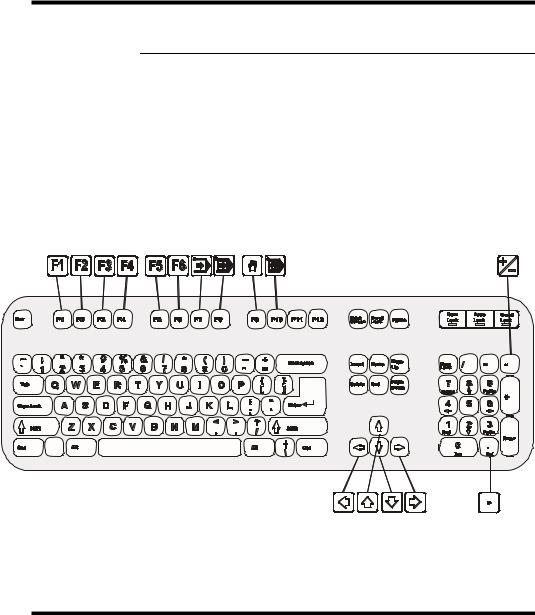
TOETSENBORD
Extern toetsenbord aan de DNC
Indien nodig is het mogelijk om een extern toetsenbord dat volledig compatibel is met PC AT aan te sluiten aan de numerieke bediening.
Opgelet: Voor een optimale werking van het toetsenbord moet de DNC spanningsloos zijn op het moment van aansluiting.
Wanneer er een extern toetsenbord is aangesloten op de DNC, blijft het voorpaneel van de numerieke bediening continu actief.
DIEPER CONTACT DAN TOEGESTAAN
Tabbladen: PLOOIGEREEDSCHAP, PROGRAMMERING
PONSTANG/MATRIJS
De software genereert een foutboodschap wanneer hij vaststelt dat het materiaal de bodem van de matrijs raakt en of met de zijwanden van de ponstang of de matrijs in contact komt. Deze boodschap verschijnt in het interactieve veld. De software schakelt dan over naar het tabblad PLOOIGEREEDSCHAP en plaatst de cursor in dit veld.
Als er niets gespecifieerd is, wordt de contacttest default op elke plooi uitgevoerd. Op het tabblad PLOOIGEREEDSCHAP is
DEFINITIES PAGINA 23

het veld DIEPER CONTACT DAN TOEGESTAAN gelijk aan OP DEZE PLOOI NEEN.
Men kan deze beveiliging echter in het tabblad PLOOIGEREEDSCHAP blokkeren voor het huidige werkstuk (zie hieronder) of default in het tabblad PROGRAMMERING PONSTANG of MATRIJS.
Tabblad PLOOIGEREEDSCHAP
Er zijn twee keuzes:
OP DEZE PLOOI JA / NEE
De contacttest wordt enkel uitgevoerd (of niet, afhankelijk van de keuze JA/NEE) op de huidige sequentie (plooi).
GLOBAAL |
De contacttest wordt niet |
|
toegepast op het geheel van |
|
sequenties voor dit werkstuk. |
Contact met zijkant |
Contact met bodem van de matrijs |
Tabblad PROGRAMMERING PONSTANG/ MATRIJS
Als de contacttest over het algemeen niet gewenst is, is het mogelijk om hem standaard uit te schakelen op het moment dat een werkstuk gecreëerd wordt.
Voor deze situatie moet u tijdens de input van het werkgereedschap DIEPER CONTACT DAN TOEGESTAAN JA ingeven.
Om deze autorisatie geldig te maken (in het tabblad PLOOIGEREEDSCHAP), moeten de ponstang en de matrijs deze autorisatie als instelling hebben.
Als één van de twee niet de juiste instelling heeft, zal NEEN opnieuw het standaard antwoord worden.
PAGINA 24 MODEVA/DNC 880S REFERENTIEHANDBOEK 2D

PLOOIENTELLER
Het tabblad WELKOM geeft het aantal gerealiseerde plooien weer sinds een welbepaalde datum.
De teller wordt in al onze werkplaatsen op 0 gezet. Wanneer de eerste plooi in automatische of half-automatische modus is uitgevoerd, begint hij te tellen en wordt de datum automatisch ingesteld. Het is niet mogelijk om deze gegevens ter plekke te wijzigen.
CORRECTIES (TABEL VAN...)
De praktijk kan misschien doen uitwijzen dat bepaalde hoeken en/of vleugellengtes vaak of altijd naar dezelfde waarde gecorrigeerd moeten worden.
Om te vermijden dat de operator steeds weer dezelfde correcties moet aanbrengen, bestaat er een correctietabel met de naam MATERIAAL (onder machineparameters).
5 materialen zijn reeds voorgeprogrammeerd namelijk:
STAAL, ALUMINIUM, INOX,
SPECIAAL 1
SPECIAAL 2.
Voor elk van deze materialen bestaan er tabellen op het tabblad
MATERIAAL.
Op dit tabblad staan hoofdzakelijk 3 tabellen:
ONTSTANE LENGTE Met deze functie is het mogelijk om via 10 kolommen (0-9) 10
DEFINITIES PAGINA 25

verschillende correcties van de DINberekening (DIN 6935) voor de ontstane lengte aan te brengen. In onderstaand voorbeeld met materiaal STAAL 3, zal de correctie er als volgt uitzien:
DIN * 0.850.
De keuze van de correctie gebeurt via de tabbladen NUM WERKSTUK, NUM PLOOI enz, in het veld onmiddellijk na het materiaal.
ELASTISCHE |
Hiermee is het mogelijk om een |
COMPENSATIE |
hoekcorrectie te bepalen voor elk type |
|
materiaal afhankelijk van de |
|
geprogrammeerde hoek. |
|
In de correctietabel uit bovenstaand |
|
voorbeeld zullen alle hoeken tussen |
|
76° en 90° en met als materiaal |
|
STAAL automatisch met |
|
-2.5°gecorrigeerd worden. |
DRUK |
Deze twee factoren vervangen de |
|
normaal door de DNC gehanteerde |
|
plooikrachtberekening. Indien deze |
|
twee waarden niet geprogrammeerd |
|
zijn, gaat het om: |
|
PLOOI IN DE LUCHT = 1.75 |
|
MATRIJSBODEM = 42.0 |
|
Indien nodig, kunt u deze waarden |
|
aanpassen aan uw eigen wensen. |
|
Voor elk van de 5 materialen bestaan |
|
er twee typische waarden. |
PCT TOLERANTIE |
Dit veld is een beveiliging voor het |
VOOR DE DIKTE (in |
werkgereedschap. Als er tijdens de |
%) |
diktemeting een materiaaldikte van |
|
meer dan nnn% opduikt, klinkt er een |
|
alarmsignaal. Zie hoofdstuk |
|
Correctie door diktemeting/ Meting |
|
aan de PCT. |
CORRECTIEFACTOR Deze tabel wordt gebruikt via de |
|
DIKTE |
correctiefunctie voor de dikte aan de |
PCT
Zie hoofdstuk Correctie door diktemeting/ Meting aan de PCT.
PAGINA 26 MODEVA/DNC 880S REFERENTIEHANDBOEK 2D

CORRECTIES VAN DE HOEK
Tabbladen : CORRECTIES
ALGEMEEN
De in de werkplaats gebruikte platen hebben zelden tot nooit hun nominale dikte. De reële dikte verschilt vaak ±10% van de nominale waarde. Daarenboven is de variatie geen constante over de hele plaatbreedte. De dikte aan de linkeren rechterkant kunnen verschillen (platen met trapeziumdoorsnede). De software kan dit soort fouten corrigeren door de correctie van het ene uiteinde van de plooi los te koppelen van het andere uiteinde. De diepteberekeningen van de plooiing (alsook van de uitrekking, de druk en de bombering) worden gebaseerd op de nominale dikte (is geprogrammeerd in het veld DIKTE).
In dit hoofdstuk Correcties van de hoek worden 3 soorten correcties behandeld:
directe correcties. angulaire correcties.
correcties door meting van de plaatdikte.
Afhankelijk van het veld waarin de correctie wordt ingevoerd, kan het gaan om:
(Alleen) de betreffende plooi.
Alle plooien (met dezelfde hoek) over dezelfde doorsnede (zelfde profiel)
Alle plooien (met dezelfde hoek) van het werkstuk (ook voor andere doorsneden).
DIRECTE CORRECTIES
Bij directe correcties moet de DNC in de programmeringsmodus of de half-automatische modus staan. Typ vervolgens de waarde in het gewenste veld van de eerste tabel op het tabblad. Het nummer van de huidige plooi staat bovenaan het scherm.
Als de correctie op twee kanten van de schuifmaat van toepassing is, moet u dezelfde waarde voor Y1 en Y2 ingeven.
Het is eveneens mogelijk om de andere assen, het PCT, de plooikracht en de bombering in te geven volgens dezelfde principes.
DEFINITIES PAGINA 27
